1. Độ phân giải hình ảnh
Thật sự thì các màn hình hiển thị hình ảnh như máy tính, máy chiếu hay các thiết bị hiển thị hình ảnh chuyên dụng đều có phần mềm kiểm soát độ phân giải để hiển thị. Nên khi xem ta rất khó phân biệt được sự thay đổi về độ phân giải trên màn hình. Nhưng với máy in, bạn có thể in ảnh độ phân giải thấp (72 dpi) và ảnh độ phân giải cao (300 dpi) và bạn sẽ có ngay kết quả khác nhau, một ảnh vỡ từng khối hình và một ảnh mượt mịn.
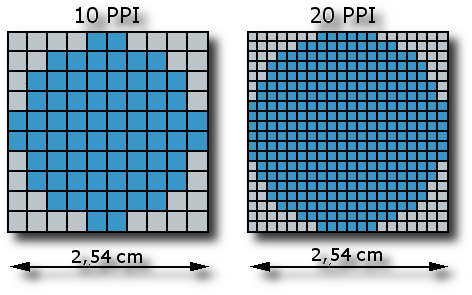
- Độ phân giải ảnh là gì? là số điểm ảnh hoặc pixels tạo nên hình ảnh. Được tính bằng đơn vị dpi hoặc dots/ inch. Chỉ số dpi của ảnh cao, đồng nghĩa cho ra hình ảnh chất lượng cao và dung lượng file cũng lớn.
- Độ phân giải tốt nhất là bao nhiêu dpi? Đối với hình ảnh in, độ phân giải lý tưởng là 300 dpi cho hình ảnh và 400 dpi cho văn bản ở kích thước in cuối cùng.
2. Kích thước hình ảnh
Chẳng hạn in khổ A4, ảnh có kích thước 300 x 400 thì vẫn đáp ứng được độ nét. Nhưng cũng với kích thước này, in offset khổ A3 hoặc A2 thì hình sẽ bị vỡ (không sắc nét). vì thế trước khi in ấn ngoài yếu tố độ phân giải bạn phải chỉnh kích thước hợp lý để bản in được tốt nhất
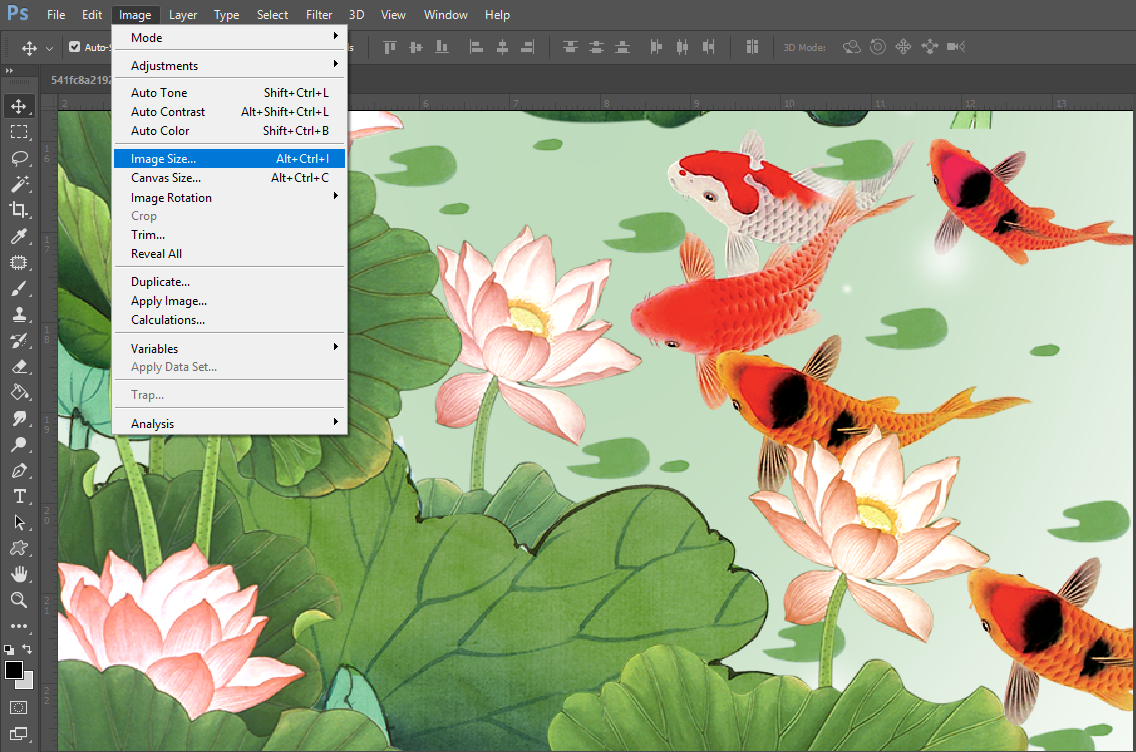
Mình thường dùng Photoshop để thay đổi kích thước cũng như độ phân giải file ảnh. Image size chỉ cho phép định lại kích thước và độ phân giải, không có cắt xén. Bấm Ctrl + Alt + I (windows) Option + Command + I (mac) hoặc từ Menu: Image/Image size.
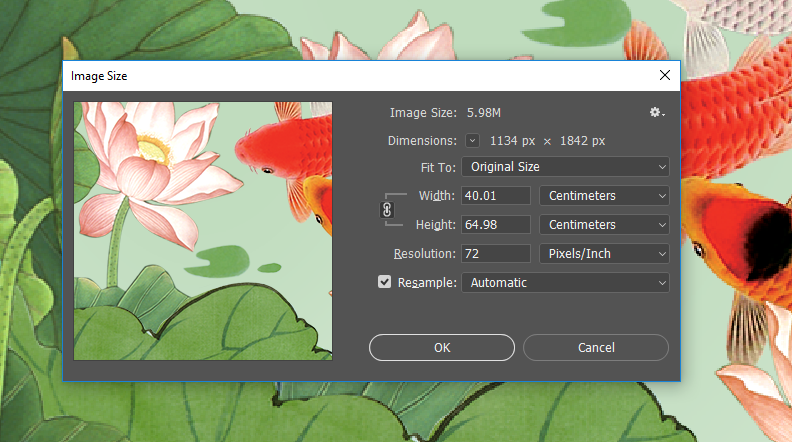
- Document size: Width và Hight là kích thước rộng và cao của file ảnh theo đơn vị tính hiển thị. Để thay đổi đơn vị tính, bạn vào Menu / Preferences / Units & Rulers chọn lại đơn vị trong khung Rulers, đơn vị tính này sẽ trở thành mặc định.
- Resolution cho biết độ phân giải của file ảnh hiện tại. Chọn Constrain Proportions là thay đổi kích thước theo đúng tỷ lệ gốc, khi thay đổi một kích thước thì kích thước chiều kia tự động thay đổi theo tỷ lệ ảnh.
- Resample Image cho định lại độ phân giải khi thay đổi size. Khi tăng kích thước file ảnh lớn gấp đôi thi fđộ phân giải sẽ giảm 1/2, ví dụ file ảnh kích thước 10 x 10cm tại độ phân giải 72 ppi, khi tăng kích thước lên 20 x 20cm thì độ phân giải tự động giảm xuống 36 ppi nếu không chọn Resample Image, nếu chọn thì độ phân giải giữ nguyên 72 ppi và Photoshop bù độ phân giải nội suy, dĩ nhiên là chất lượng ảnh suy giảm nhưng không đến nỗi nào.
3. Hệ màu sắc dùng cho in ấn
Việc sử dụng màu sắc sao cho khi in ấn không bị sai lệch quá nhiều là rất quan trọng. Vì thế, cần chọn lựa hệ màu phù hợp trong khi thiết kế.Có hai hệ màu chúng ta thường gặp, đó là hệ RGB và CMYK.

Khi thiết kế cho một sản phẩm in ấn, chúng ta nên dùng hệ màu CMYK nhằm giảm thiểu khả năng sai lệch màu của thiết kế sau in. "Bút sa gà chết", những sai sót nhỏ có thể để lại hậu quả nghiêm trọng, vì thế, việc cẩn thận trong in ấn là không bao giờ thừa. Hãy sử dụng hệ màu CMYK trên các chương trình đồ hoạ cho các thiết kế in ấn các bạn nhé!
4. Định dạng file cho in ấn
Để in ấn được chất lượng tốt, chúng ta nên sử dụng những định dạng file mà máy in hỗ trợ tốt nhất
| Định dạng | Mô tả/ Phần mềm sử dụng |
| .AI | Bản vẽ hoặc file đồ họa vector Adobe Illustrator |
| .EPS | File hình ảnh được tạo ra bằng cách sử dụng Adobe Illustrator, được thiết kế để in độ phân giải cao. Tiêu chuẩn tập tin để nhập và xuất cho các phầm mềm đồ họa khác. |
| .CDR | Corel Draw Vector |
| .Tiff | Định dạng đồ họa bitmap ưa thích để in ấn có độ phân giải cao |
| .Jpg / .Jpeg | Tiêu chuẩn định dạng nén hình ảnh nhiếp ảnh |
| . Psd | Bitmap tập tin được tạo ra bằng cách sử dụng Adobe Photoshop |
| . Indd | Phần mềm InDesign từ Adobe |
| Tạo từ phần mềm Adobe Acrobat |
Hinhgoc.net
.png)
.gif)
